基础巩固7-Photoshop图像处理.docx
2.虚拟产品一经售出概不退款(资源遇到问题,请及时私信上传者)
### Photoshop图像处理基础知识点梳理 #### 一、Photoshop源文件格式及编辑界面 - **源文件格式**:Photoshop的源文件格式为`.psd`,这种格式能够保留图层、样式等编辑信息,方便后续编辑。 - **编辑界面**:Photoshop的编辑界面包含了各种工具栏、菜单栏以及图层面板等关键组件。 #### 二、选区工具详解 - **魔棒工具**:适用于选取颜色相同或相似的区域。魔棒工具具有“容差”选项,容差值越大,选取范围越广。 - **快速选择工具**:可以实现与魔棒工具相同的功能,并且更加智能,适用于复杂的选区。 - **套索工具**:可以手动绘制选区,适用于任何形状的选择,但操作相对复杂。 - **磁性套索工具**:适用于选取边界线明显的区域,自动跟踪边缘。 - **羽化**:羽化可以使选区边缘像素逐渐模糊,使不同图层之间的过渡更加自然。 #### 三、自由变换功能 - **功能概述**:除了调整对象大小之外,还可以实现移动、旋转、翻转、缩放、斜切、扭曲等多种操作。 - **适用对象**:文本图层可以进行自由变换,但其选区不可以自由变换。 #### 四、图层面板及图层管理 - **图层锁**:锁定像素可以防止对画布上的修改操作;锁定位置可以防止自由变换;全部锁定则无法编辑图层内容。 - **画布图层属性**:画笔、油漆桶、橡皮擦等工具是在画布上对像素进行操作的工具。 - **背景图层特性**:带有斜体“背景”的图层为特殊图层,其内容可填充,可添加滤镜,可隐藏,但不具备普通图层的所有属性。 - **图层合并**:在特定情况下,例如当某个图层完全锁定或隐藏时,可能无法进行向下合并,但仍可以通过其他方式合并图层。 - **图层隐藏**:图层隐藏后无法设置图层锁、图层不透明度,无法自由变换或添加滤镜等,但可以删除图层、调整图层顺序或修改图层名称。 #### 五、翻转和旋转操作 - **操作说明**:水平翻转和垂直翻转分别使图层关于Y轴和X轴对称。旋转角度正值为顺时针方向,负值为逆时针方向。 - **应用场景**:水平翻转可以应用于单个图层或整个画布(所有图层),需注意二者的区别。 #### 六、文本图层的使用 - **文本图层特点**:可以添加图层样式并进行自由变换,但不能添加滤镜。对于文本图层的编辑,需要通过文本工具或自由变换来完成。 - **栅格化操作**:将文本图层转换为普通像素图层的过程称为栅格化,此操作后可以对其应用更多编辑操作,如滤镜效果等。 #### 七、图层样式与滤镜效果 - **图层样式**:适用于文字图层和普通图层,可以单独隐藏或整体复制粘贴。 - **滤镜效果**:仅适用于普通像素图层,应用后无法单独隐藏、复制或清除。 #### 八、常见错题解析 - **例1**:根据题目描述,当前状态下可以移动“妈妈和女孩”图层中的内容,因为该图层没有被锁定。选项B提到的“仿制图章”工具可以复制内容但不会创建新图层;选项C中,“foryou”图层为文本图层,无法直接添加滤镜效果;选项D中,“爱心”图层被全部锁定,无法添加图层样式。 - **例2**:选项A错误,因为“沙子”图层被隐藏,无法直接添加滤镜效果;选项B错误,因为图层的移动受到图层锁定的影响;选项C正确,当作品保存为BMP格式时,“沙子”图层由于被隐藏,在最终保存的图片中其内容将会丢失;选项D错误,文本图层中的文字字体只能通过文本工具来修改,而不能直接使用文字工具修改已有的文字图层。 以上就是关于Photoshop图像处理的基础知识点梳理,包括了选区工具的使用、自由变换功能、图层管理等方面的内容。这些知识点对于初学者来说非常重要,掌握好这些基础知识有助于更高效地使用Photoshop进行图像编辑工作。
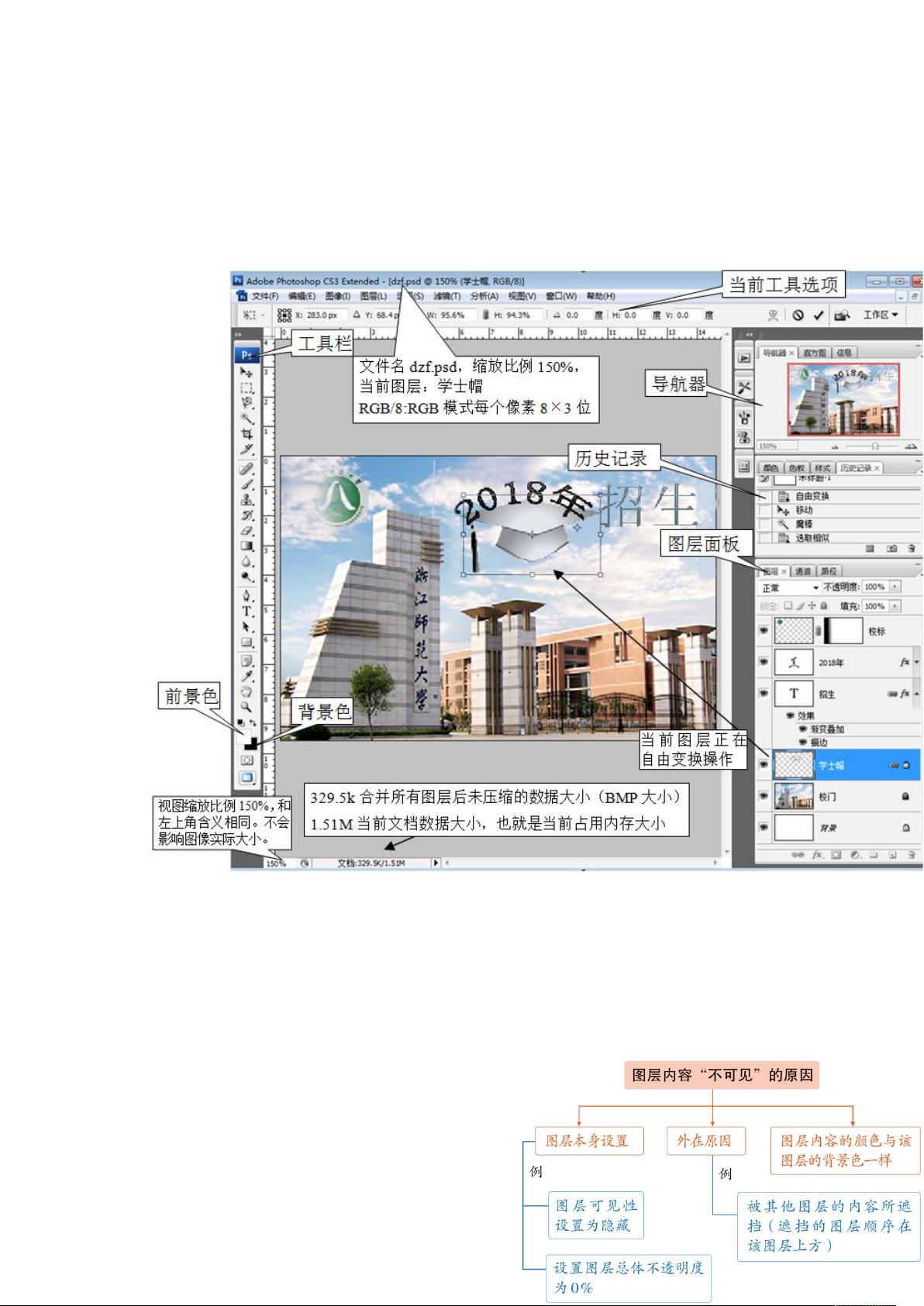
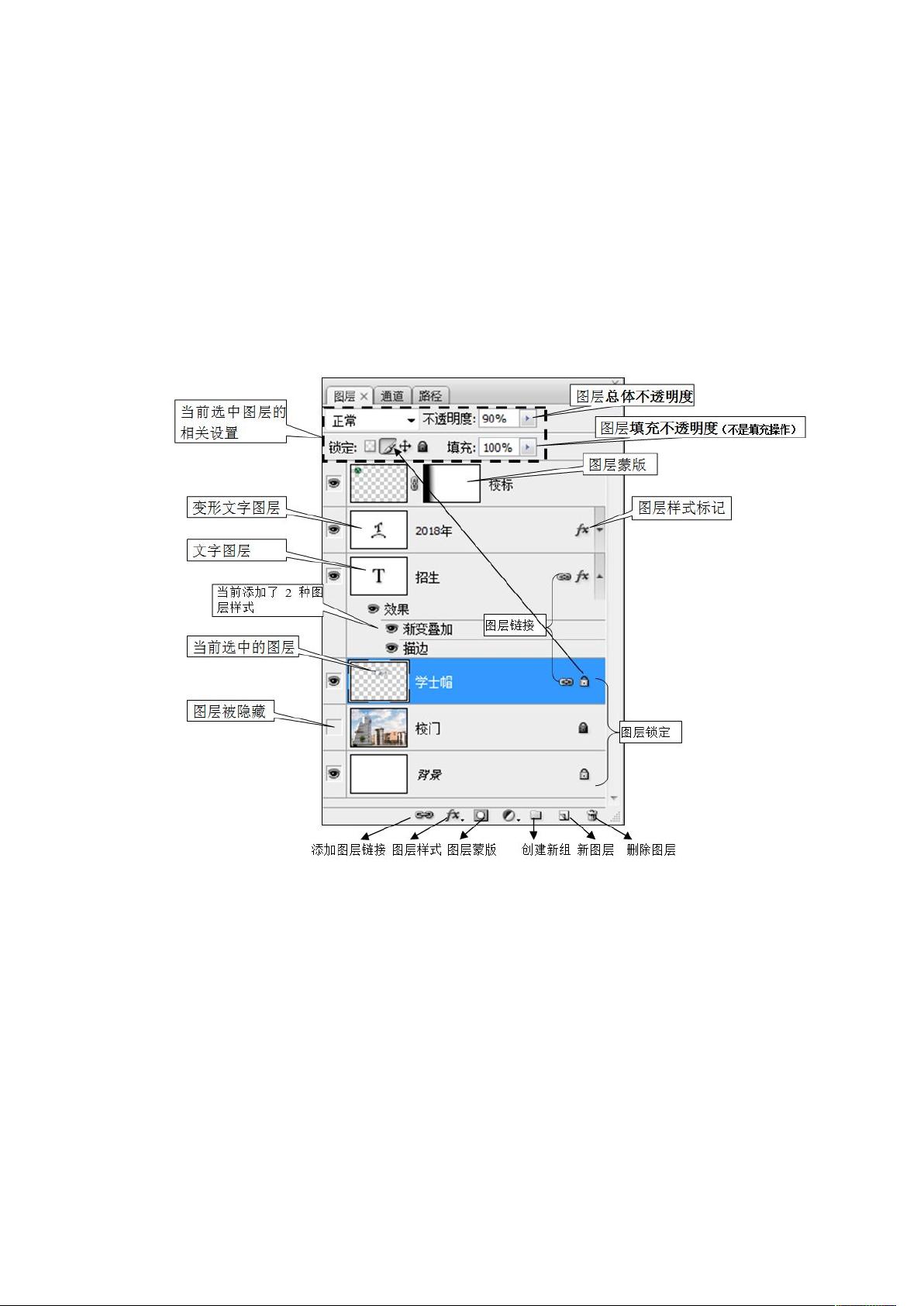
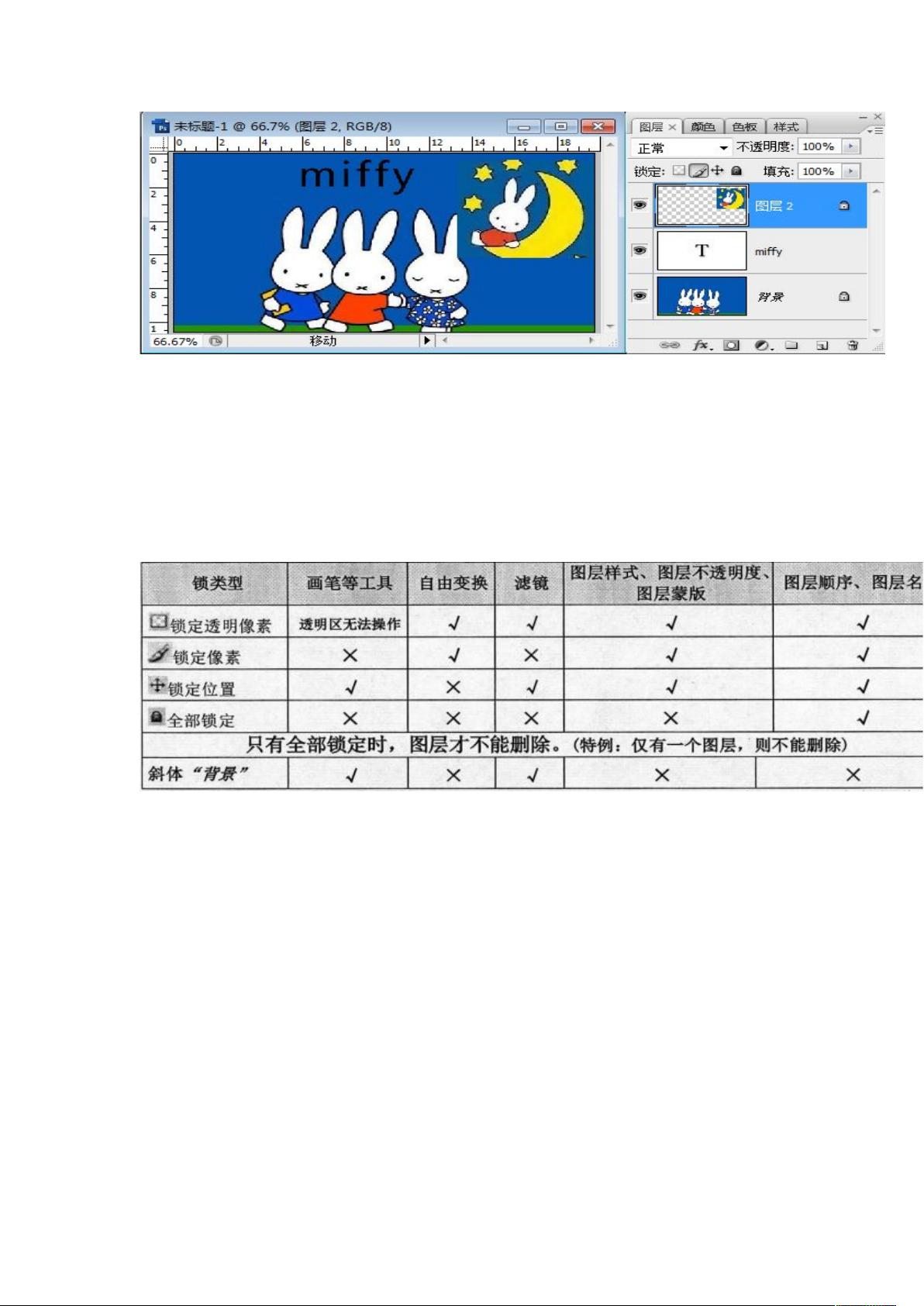
剩余16页未读,继续阅读

- 粉丝: 0
- 资源: 5602




 我的内容管理
展开
我的内容管理
展开
 我的资源
快来上传第一个资源
我的资源
快来上传第一个资源
 我的收益 登录查看自己的收益
我的收益 登录查看自己的收益 我的积分
登录查看自己的积分
我的积分
登录查看自己的积分
 我的C币
登录后查看C币余额
我的C币
登录后查看C币余额
 我的收藏
我的收藏  我的下载
我的下载  下载帮助
下载帮助

 前往需求广场,查看用户热搜
前往需求广场,查看用户热搜最新资源


 信息提交成功
信息提交成功